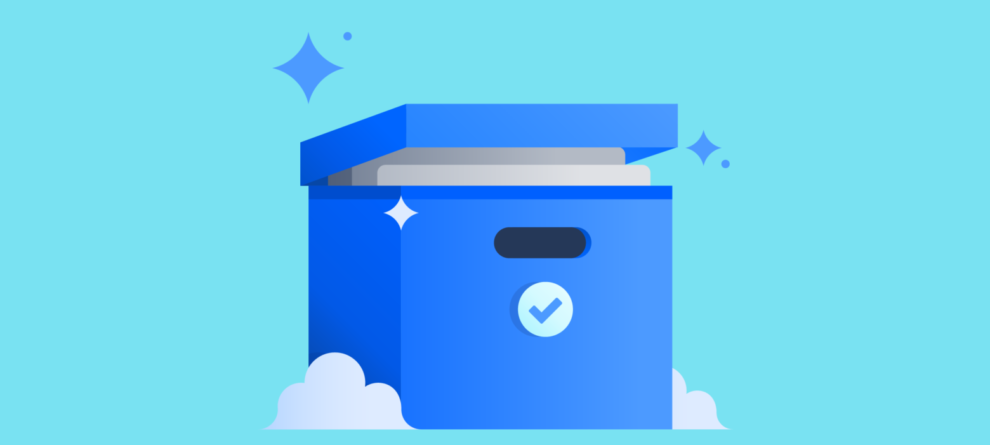どの組織やチームにも、率先して不要品を片付けたり、必要なものを揃えて、環境を整えてくれるメンバーがいます。これはConfluenceにおいても同様で、必要に応じてスペースやページを整理したり、情報を更新して、チームメンバーが使いやすいようメンテナンスしてくれる「Confluenceチャンピオン」がお近くにいるのではないでしょうか。この度追加されたアーカイブ機能は、こうしたチャンピオンのために実装されました。
アーカイブの種類とメリット
今回リリースされたアーカイブ機能には、次の二種類のあります。
- ページアーカイブ – Standardプランでご利用いただくことができ、情報が古くなったページを検索結果やページツリーなどに表示されないよう、別に保存することで、Confluence内のコンテンツを使いやすく管理します。公開中のページの右上にある[…]をクリックしてメニューを開き、[アーカイブ]を選択します。
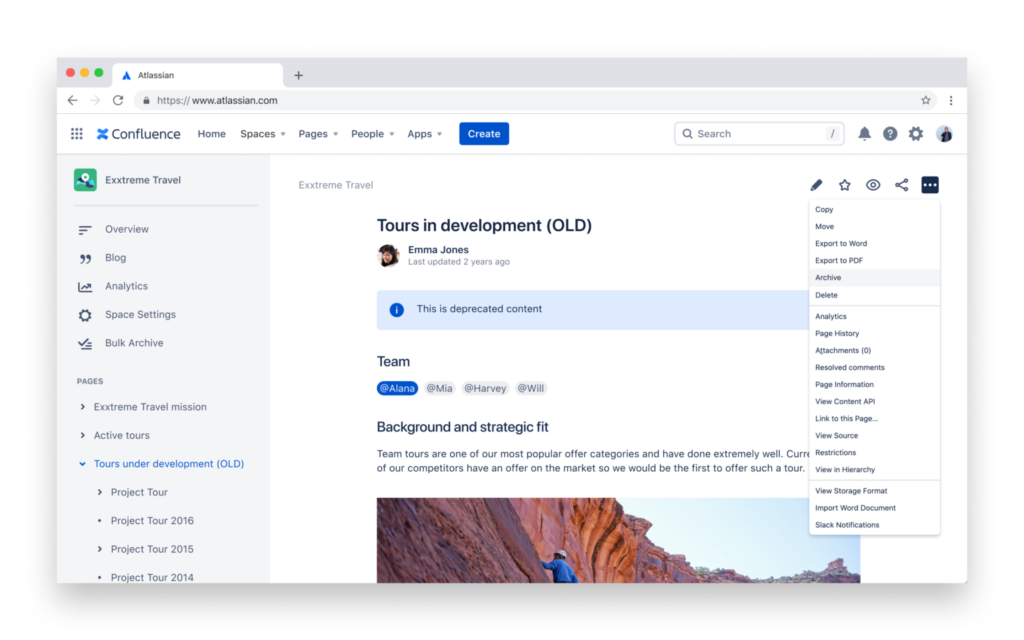
- 一括アーカイブ – Premiumプランでご利用いただくことができ、複数のページをまとめて同時に処理できます。例えば、親ページとそれに紐づく子ページをすべてアーカイブする場合に、複数選択して一発で実行できます。この機能は、沢山のプロジェクトやページが含まれる大規模なConfluenceを管理するサイトやスペースの管理者にとって、特に便利です。スペースのサイドバーにある[一括アーカイブ]をクリックして画面にアクセスします。
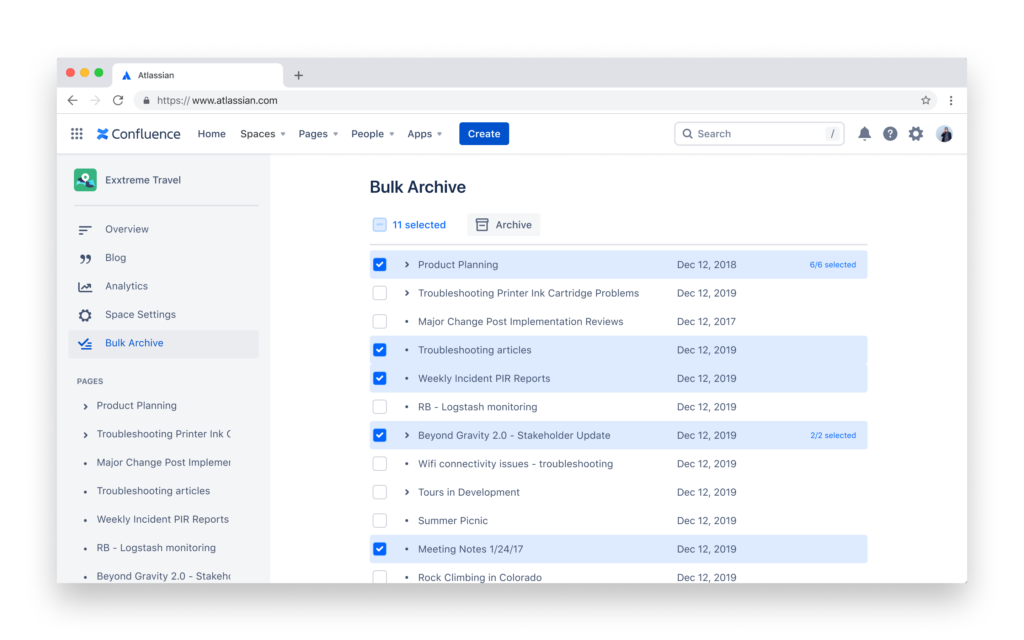
既に多くの方が認識されていることだとは思いますが、アーカイブを活用することで次のようなメリットがあります:
- 必要な情報や関連情報を見つけやすくなります
- ページツリーが整頓され、閲覧しやすく、また表示速度が向上されます
- 組織やチームのためにConfluene内の情報を最新に保ちやすくなります
新しい権限と復元
アーカイブはコンテンツ管理において重要な機能となるため、今回、これらに特化した新しい権限も追加しました。この権限は、Confluence管理者が任意のコンテンツ管理の担当者に付与できます。なお、コンテンツ作成者には、自身が作成したページのアーカイブ権限があります。この権限があれば、いつでもアーカイブしたページを復元することができます。
ページを復元するには、各スペースのページツリーの一番下にある[アーカイブ済みのページ]メニューからアクセスするか、ページへの元リンク(アーカイブ後もページのリンクは動作します)からアクセスします。
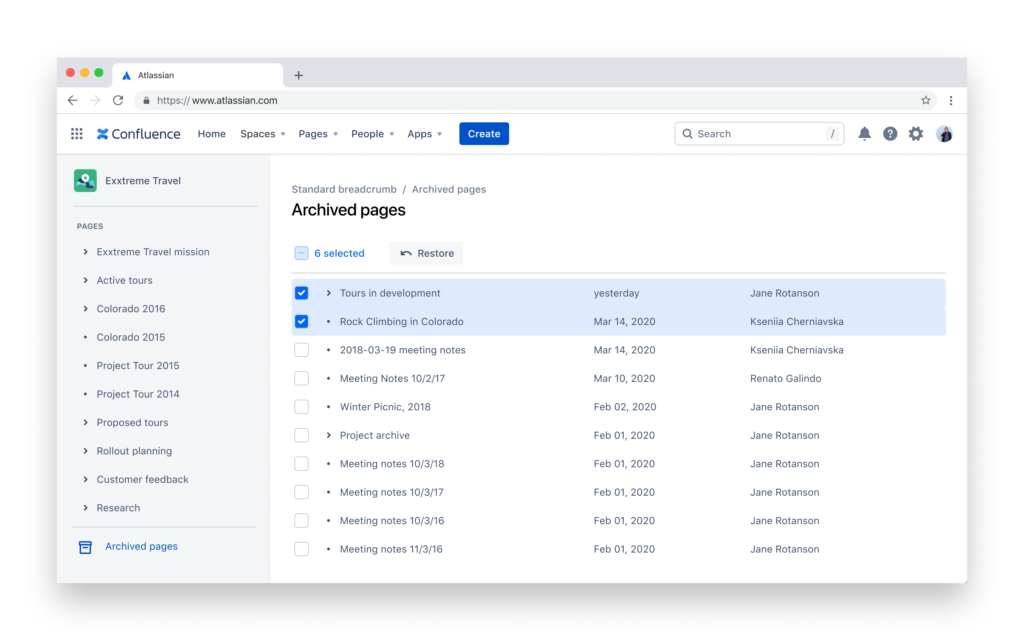
アーカイブされたページについての留意点は下記の通りです:
- アーカイブされたページは次の場所には表示されません: ページツリー、クイック検索や高度な検索の結果、アナリティクス、編集マクロ、挿入リンク
- アーカイブされたページへのリンクは動作しますが、アーカイブのラベルが付き、次の動作が機能しなくなります: 編集、いいね、移動、コピー、階層での表示、共有、ラベルの追加/削除、添付ファイルの追加/編集/削除、コメントの追加(インラインおよびページ)やコメントのいいね/返信/削除/解決、タスクの追加/完了/削除、Wordのインポート
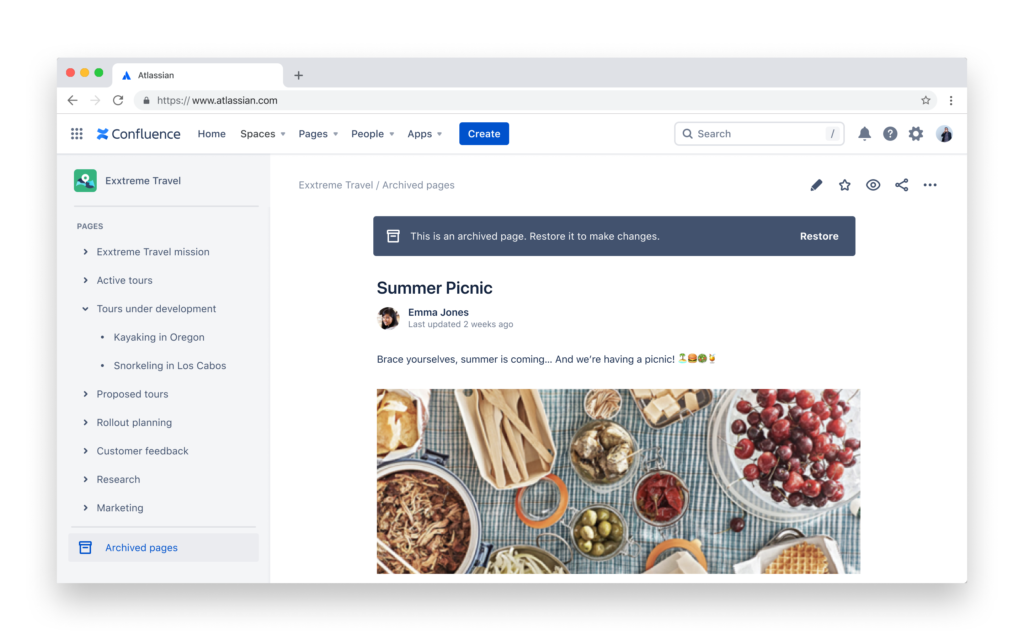
ページを復元する際、デフォルトでは元の場所に戻りますが、既存のページから新たに親ページを指定して戻すこともできます。ページツリーの中に元の親ページがない場合には、ツリーの一番上のページに戻されます。
見やすいConfluenceを維持するヒント
最後に、お使いのConfluenceサイトをより良くするためのポイントをいくつかご紹介します。
- Confluenceで古い情報を見つけた時は、更新またはアーカイブしましょう
- チームに加わる新しいメンバーのために研修プランをまとめる際、10分程度の時間を確保し、不要なページをアーカイブしてConfluenceのスペースを整理しましょう
- 四半期に一度、数時間を確保してスペースの整理や古いページをアーカイブしましょう。下記のようなカテゴリーを対象にすると良いかもしれません:
- ミーティング議事録
- 完了したプロジェクトや長期間保留になったままのプロジェクト
- 使わなくなった素材
アーカイブを活用することで不要なページがConfluenceの検索結果により表示されることもなくなり、必要な情報を見つけやすくなります。
まだStandardやPremiumプランをご利用でない方は、まずは7日間無料のトライアルでアーカイブ機能をお試しください。